FAQ
인터넷을 통하여 24시간 언제, 어디서든 발급할 수 있습니다.
- 증명서 보관함
- 증명서 발급
- 결제 관련
- 전자문서 검증(TimeStamp)
꼭 알아두세요
-
Q
보관함에서 프로그램 설치가 되지 않는 경우
-
A
① 제어판 → 모든 제어판 항목 → 프로그램 및 기능
② iCertPrintClientSetup 제거
③ 사용하는 운영체제에 맞춰 아래 프로그램 중 하나를 선택하여 다운로드
Install Print Security Program (Windows) Install Print Security Program (Mac OS)
④ 다운로드한 파일 더블클릭하여 실행(설치)
* 보안이 있는 장소에서 진행시 프로그램 설치 및 실행에 제약이 있을 수 있습니다.
* Windows 10 이상 버전에서 원활하게 실행 가능합니다.
(윈도우7, 8, 8.1의 경우 윈도우사의 지원 종료로 인하여 정책상 프로그램 설치 및 실행 불가 가능성 높습니다.)
-
Q
인터넷 증명발급시 유의사항
-
A
① 결제한 증명서 매수만큼만 출력 가능합니다.
② 미출력 증명서는 보관함에서 결제일로부터 30일만 보관되며 그 이후에는 결제 취소, 출력이 불가능합니다.
③ 출력된 증명서는 출력일로부터 180일 동안만 원본으로 인정됩니다.
④ 미리 보기 화면에 나오는 데이터와 증명서에 출력된 데이터는 동일합니다. 데이터 확인 후 출력해주시기 바랍니다.
⑤ 선(케이블)으로 연결되어 있거나 ip로 할당된 기본 프린터기를 컴퓨터와 연결하신 후에 출력 진행해주시기 바랍니다.
* 위변조 방지를 위해 파일 저장을 지원하지 않습니다.
-
Q
Mac OS 설치 관련
-
A
① 모니터에 증명서 미리보기가 보이지 않는 경우
- 앱을 실행하시지 말고 웹서비스를 통해 인증서 출력하시기 바랍니다.
- 앱에 컴퓨터 제어 권한을 부여하시기 바랍니다.
'시스템 환경설정' → '보안 및 개인 정보 보호' → '손쉬운 사용'에서 iCertiPrintClient 앱에 권한 부여
('System Perferences' → 'Security & Privacy' → 'Accessibility')
② 프린트 중 중지되는 현상
- 사용가능한 프린트기가 맞는지 확인해보시기 바라며, 프로그램 종료 후 다시 시도 하시기 바랍니다.
③ 애플리케이션 완전 제거 방법
- 터미널에서 아래 명령 3개 실행
$ sudo launchctl unload /Library/LaunchDaemons/com.icerti.iCertiPrintClientDeamon.plist
$ sudo rm /Library/LaunchDaemons/com.icerti.iCertiPrintClientDeamon.plist
$ sudo rm -r /Applications/iCertiPrintClient
$ sudo security delete-identity -Z 720315606A7993407BC24EB99C1431B1F48D2CDA /Library/Keychains/System.keychain
- '시스템 환경설정'-'보안 및 개인 정보 보호'-'손쉬운 사용'에서 iCertiPrintClient 항목 제거
(Remove the iCertiPrintClient app in 'System Perferences' - 'Security \& Privacy' - 'Accessibility')
- '응용 프로그램' - '유틸리티' - '키체인 접근' 실행 후 키체인:시스템, 카테고리:인증서 선택 후
127.0.0.1 (te-65bb0c98-b753-4ba5-8998-c9b72223f841) 인증서 및 키 제거
(Remove the certification and key the 127.0.0.1 (te-65bb0c98-b753-4ba5-8998-c9b72223f841) at System-Certificates of KeyChains.)
증명서 보관함 자주 하는 질문
-
Q
결제한 증명서는 어디에서 출력할 수 있나요?
-
A
결제한 증명서는 보관함에서 출력할 수 있습니다.
메인 화면과 증명서 발급 메뉴 하단에서 보관함을 확인하실 수 있습니다.
-
Q
미리 보기 화면이 보이지 않아요.
-
A
인터넷 아이콘 위에 마우스를 올리고 오른쪽 버튼 클릭 - '관리자 권한으로 실행'하여 새로 실행된 인터넷 창에서 재시도 바랍니다.
-
Q
영문 증명서에서 영문명이 다르게 기재되어있어요.
-
A
원무팀으로 연락하여 수정 후 출력하기 바랍니다.
-
Q
개명으로 인해 증명서에 기재된 이름 변경이 필요해요.
-
A
원무팀으로 연락하여 수정 후 출력하기 바랍니다.
-
Q
원본대조란?
-
A
증명서 출력시 각 장마다 다른 원본 번호가 생성됩니다.
제출처에서 원본 번호를 통해 증명서의 위변조 여부를 확인합니다.
-
Q
원본 번호 조회는 언제까지 가능한가요?
-
A
증명서를 출력한 날로부터 180일까지 가능합니다.
증명서 발급 자주 하는 질문
-
Q
발급하려고 하는 증명서가 없습니다.
-
A
발급 화면에서 로그인하시면 발급 가능한 증명서 리스트 화면으로 이동합니다.
증명서 리스트 중 발급하려는 증명서가 없는 경우에는 원무팀으로 문의해 주시기 바랍니다.
-
Q
영문 증명서가 발급이 되지 않습니다.
-
A
영문 증명서는 진단서의 경우 원본 발급 후 사본 발급이 가능하며
병원에 영문 이름이 등록되어 있어야 가능합니다.
영문 증명서 발급이 불가한 경우 원무팀으로 문의하시어 영문 이름 등록 후 다시 시도해 주시기 바랍니다.
-
Q
결제하지 않고 증명서 데이터만 확인하고 싶어요.
-
A
개인정보보호법 강화로 인하여 유선상 안내 및 정보 제공이 불가능 합니다. 증명서 발급 이후 데이터 확인을 부탁 드리겠습니다.
-
Q
프린트 유의사항!!!!!
-
A
① 프린터와 현재 사용하고 있는 PC가 직접 선으로 연결되어있거나, IP 주소를 통해 연결되어있는 경우에 출력 가능합니다.
공유, 와이파이 프린터는 위변조가 가능하여 출력 지원을 하지 않습니다.
제출용의 경우 칼라출력을 권장합니다.
② 기본프린터명에 Fax라고 기재되어있는 경우 종이 출력이 되지 않으므로실물프린터를 이용해주시기바랍니다. (가상프린터 : Hancom PDF, Document Writer, OneNote 등)
③ 파일 저장을 지원하는 프린터의 경우 출력이 제한될 수 있습니다. (제록스 Document, Kyocera 등)
-
Q
출력 진행 시 파일 저장 화면이 나와요.
-
A
기본 프린터가 가상 프린터로 설정되어있는 경우입니다.
가상 프린터는 지원하지 않으므로 '제어판 -프린터 및 팩스'에서 기본 프린터를 실물 프린터로 변경 바랍니다.
-
Q
출력 처리되었으나 프린터에서 출력물이 나오지 않았습니다.
-
A
아이서티 고객센터 ☎1544-5973 (평일 09:00~18:00 / 점심 12:00~13:00)로 연락 주시면 취소 또는 재출력 처리해드리겠습니다.
(공유, 네트워크, 와이파이, 가상 프린터의 경우 출력이 제한될 수 있습니다.)
-
Q
출력은 언제까지 가능한가요?
-
A
미출력 증명서는 신청한 날로부터 30일 이내에 출력하셔야 합니다.
결제관련 자주 하는 질문
-
Q
카드 결제 시 오류가 발생하는 경우(파라미터 등)
-
A
설치 프로그램 : INIpayWizard.exe
① IE 브라우저 실행 후 왼쪽 상단에 도구 클릭(단축키 ALT+T)
② 인터넷 옵션 → 상단 ‘일반’ → 검색기록의 ‘삭제’ 버튼 클릭
③ '쿠키 및 웹 사이트 데이터’, '임시 인터넷 파일 및 웹 사이트 파일' 앞 박스에 체크표시 → ‘삭제’ 클릭 → ‘확인’ 클릭
④ 다시 도구로 이동 → 삭제 버튼 옆 ‘설정’ 클릭 → 상단 ‘임시 인터넷 파일’ → 저장된 페이지의 새버젼 확인에서 '웹 페이지를 열 때마다'에 체크 → 사용할 디스크 공간을 50으로 설정 → ‘확인’ 클릭 → ‘확인’ 클릭
⑤ 인터넷 브라우저 모두 종료
⑥ 설치프로그램(INIpayWizard.exe)을 다운 받으시고, 다운받은 파일위에 마우스 올린 후 오른쪽 클릭 → 관리자 권한으로 실행 클릭하여 설치 → 재결제 시도
-
Q
증명서 결제 가능 수단은?
-
A
① 핸드폰 : SKT, KT, LGT, 알뜰폰 - 헬로모바일, KCT 통신사의 휴대폰
(결제 불가 휴대폰 : 법인폰, 군인 폰, 개인 정보 유출 방지 폰, 미납 폰, 미성년자 명의 폰)
② 신용카드 : 국내에서 발행되는 모든 신용(체크) 카드 가능
-
Q
타인 명의의 카드, 핸드폰으로 결제가 가능한가요?
-
A
네, 타인 명의의 카드, 핸드폰도 결제가 가능합니다.
-
Q
카드 결제 시 '안전하게 제공된 콘텐츠만 보시겠습니까?' 팝업창이 발생됩니다.
-
A
'아니요'를 선택해주셔야 정상 진행이 가능합니다.
-
Q
카드 결제 시 '보안 콘텐츠만 표시됩니다.' 팝업창이 발생됩니다.
-
A
모든 콘텐츠 표시'를 선택해주셔야 정상 진행이 가능합니다.
-
Q
카드 결제 시 '이니페이 128(플러그인)'설치가 되지 않습니다.
-
A
http://www.inicis.com/blog/archives/496 사이트 이동 후 'INIpay 마법사' 설치 후 재시도 바랍니다.
-
Q
카드 결제 오류 발생 시
-
A
에러 발생 시 브라우저를 닫고 다시 증명서 발급 페이지에 접속하셔서 신청하시기 바랍니다.
이니시스(카드 결제 담당) ☎ 1588-4954 으로 문의 부탁드립니다.
-
Q
소액결제 미동의로 결제가 되지 않습니다.
-
A
2015년 3월에 개정된 법으로 인해 소액결제 미동의되어 있는 경우입니다.
가입 통신사(휴대폰에서 국번 없이 114)로 연락하여 소액결제 동의 후 이용 바랍니다.
결제 가능하게 변경되는 데는 10~15분 정도 소요됩니다.
-
Q
승인번호 입력 후 '요청하신 페이지를 찾을 수 없습니다' 오류가 발생합니다.
-
A
2015년 3월에 개정된 법으로 인해 소액결제 미동의되어 있는 경우입니다.
가입 통신사(휴대폰에서 국번 없이 114)로 연락하여 소액결제 동의 후 이용 바랍니다.
결제 가능하게 변경되는 데는 10~15분 정도 소요됩니다.
-
Q
승인번호 문자가 오지 않습니다.
-
A
휴대폰 기기에 스팸문자 차단이 되어 있거나 가입 통신사(휴대폰에서 국번 없이 114)로 스팸문자 차단 서비스 가입 여부 확인 바랍니다.
-
Q
핸드폰 결제 오류 발생 시
-
A
다날(핸드폰 결제 담당) ☎ 1566-3355 으로 문의 부탁드립니다.
-
Q
환불 처리는 되나요?
-
A
고객님의 과실이 아닌 경우 환불이 가능합니다. 단 결제일을 기준으로 카드는 결제일로부터 30일까지, 핸드폰은 결제 당월에 한하여 취소가 가능합니다.
휴대폰 결제는 당월 말일에 정산되므로 다음 달에 결제 취소가 불가능하니 유의하시기 바랍니다.
-
Q
증명서 결제 내역 확인 및 영수증을 받을 수 있나요?
-
A
네, 조회 가능합니다.
* 이니시스 카드 결제 조회 : https://www.inicis.com/payment_view
* 다날 핸드폰 결제 조회 : https://www.danalpay.com/Customer_Support/views_payments_step1.aspx
전자문서 검증(TimeStamp)
전자문서 검증(TimeStamp)
-
Q
전자증명서 타임스탬프란?
-
A
① 타임스탬프는 전자문서의 존재증명, 내용증명에 해당. 즉 전자문서가 언제 존재했으며, 그 이후로는 수정되지 않았음을 증명합니다.
② 전자문서를 Hash하여 Hash값에 암호화를 하는 주체는 GTSA 인증센터에서 실시하므로 공증 효과를 보증합니다.
③ 타임스탬프의 시간은 국가로부터 허가 받은 TSA(Time Stamp Authority)에서 국가 표준시를 관리하면서 시각을 결정하므로 타임스탬프를 재발급한다면 시각이 바뀌게 됩니다.
④ 전자증명서 법적근거는[전자문서 및 전자거래 기본법] 제3조-1항과 제4조-1항에 따라 종이문서와 같은 원본의 효력을 가집니다.
-
Q
전자증명서 타임스탬프 인증 마크란?
-
A
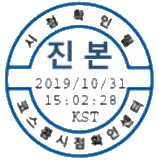
진본확인
- 전자문서의 진본 ·변조 여부를 나타냅니다
- 변조 시 자동으로 '변조'로 바뀝니다.
시점확인
- 전자문서의 생산시점 확인할 수 있습니다.
- 시각은 한국 표준시(KST) 적용합니다.
발급기관
- 국가에서 허가한 타임스탬프를 발급해준 전자문서 공증기관입니다.
- - 정부 : 행정안전부(GTSA)
- - 정부 : 금융결제원, 한국정보인증, KT-NET,코스콤, 한국전자인증
-

[만료된 파일]
-

[변조된 파일]
-
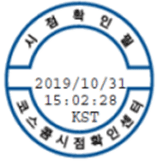
[진본확인 검증 전]
국제표준기술규격 준수
ISO/IEC 18014
Information technology - Sequrity techniques - Time stamping service
-
Q
PDF 뷰어(Adobe Acrobat Reader) 프로그램 설치
-
A
① 진본확인을 위한 PDF 뷰어 프로그램을 다운로드하여 설치를 진행 합니다.
② 뷰어 프로그램 다운로드 경로 - https://get.adobe.com/kr/reader/
진본확인 프로그램
③ 발급 받은 증명서 파일을 Adobe Reader 프로그램을 실행하여 진본여부를 확인한다.
④ 발급된 증명서가 위/변조 되지 않은 경우에는 인증마크에 "진본" 이라는 문구가 표기 됩니다.
-
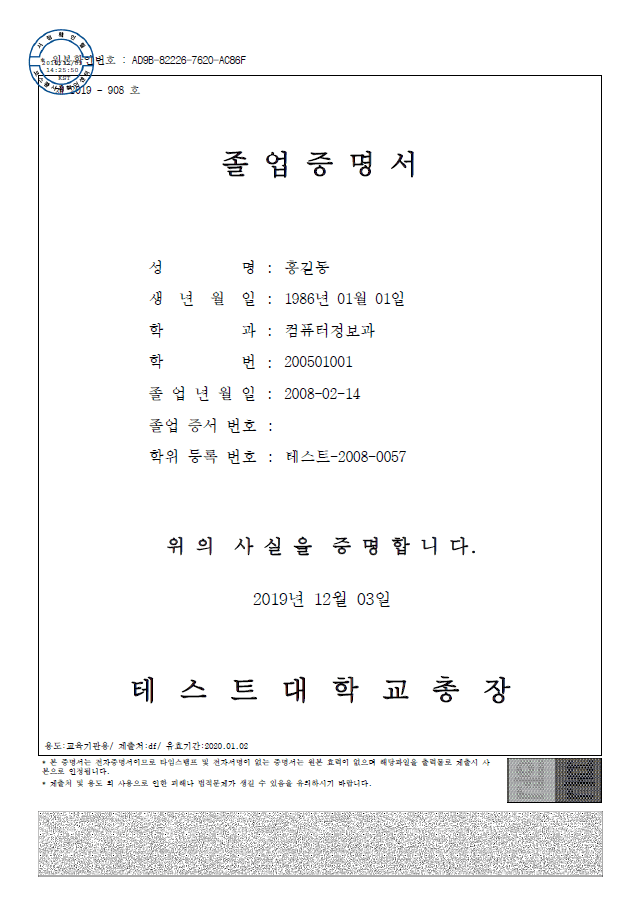
[진본 확인 프로그램 설치 전]
-
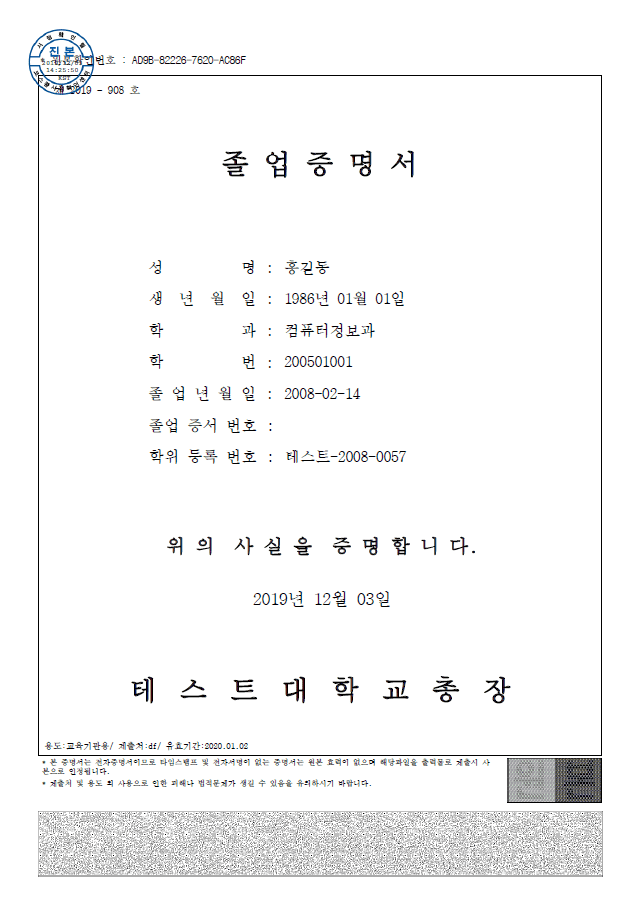
[진본 확인 프로그램 설치 후]
-
- Q
-
A
① 진본확인 검증용 프로그램을 아래에서 다운로드하여 설치를 진행합니다.
② 설치절차-
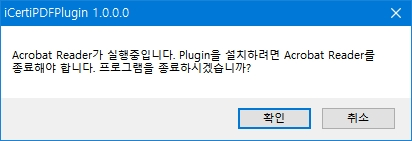
- Acrobat Reader가 실행중일 때 나타나는 화면입니다. 확인을 클릭하면 됩니다.
-
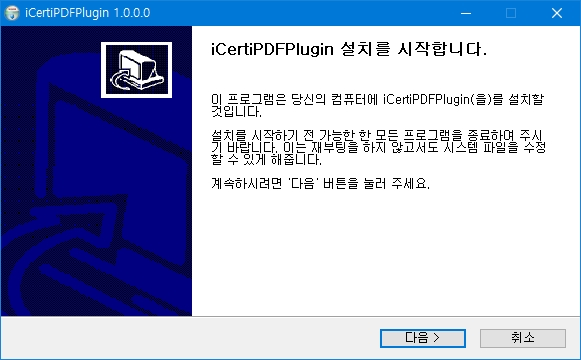
- 설치를 시작합니다. 다음을 클릭하면 됩니다.
-
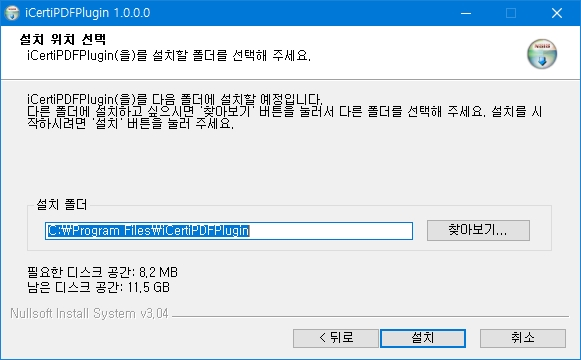
- "찾아보기" 버튼을 눌러서 설치할 위치를 지정할 수 있습니다. 설치를 클릭하면 됩니다.
-
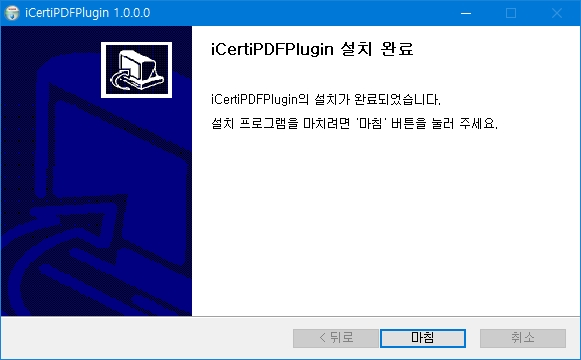
- 설치가 완료되었습니다. 마침을 클릭하면 됩니다.
-
-
Q
증명서 진본확인 예시
-
A
-
만료 시 : 발급 증명서의 기간이 지나게 되면 인증마크에 "만료" 라는 문구가 표기 됩니다.
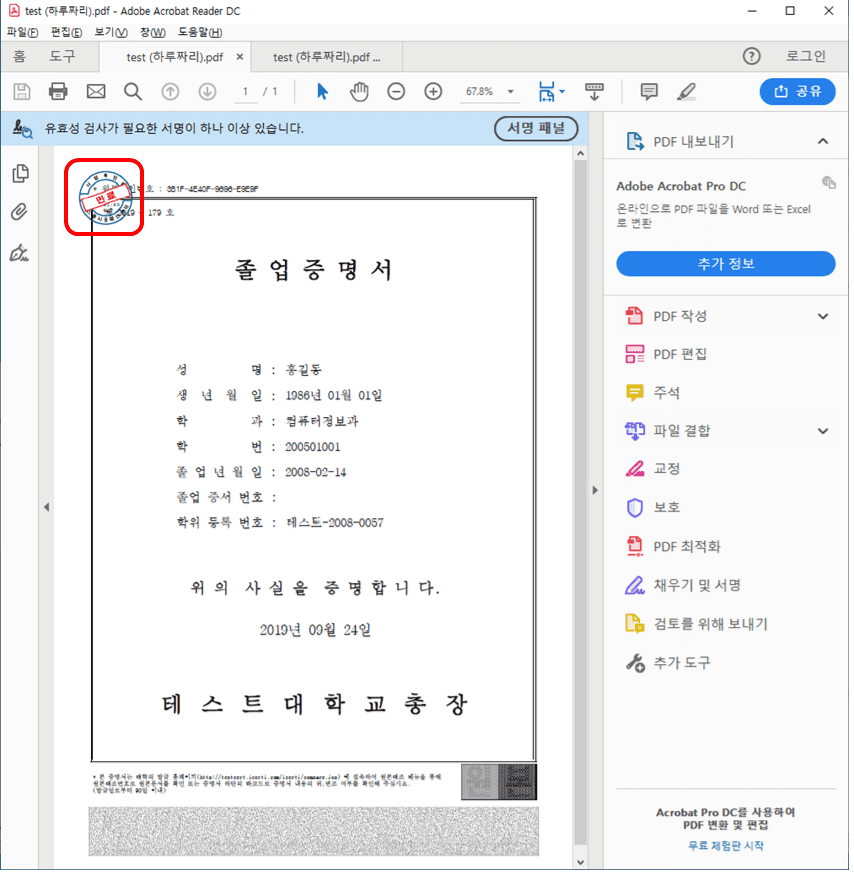
-
진본 : 발급 증명서의 기간이 남은 진본일 경우 인증마크에 "진본" 이라는 문구가 표기 됩니다.
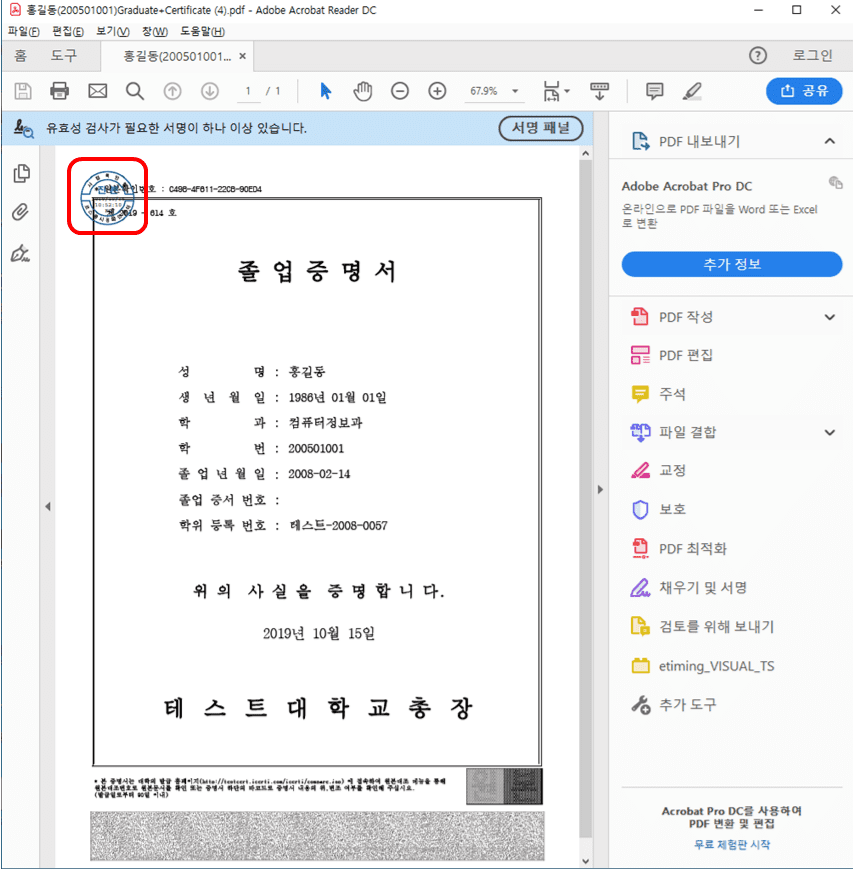
-
-
Q
다운받은 파일에 '미검증' 또는 'Unknown'이라는 문구가 보여요.
-
A
-
진본확인 프로그램이 다운되지 않았거나 기존의 진본확인 프로그램을 다운받으셨을 때 :"하나 이상의 서명에 문제가 있습니다", "잘못된 서명이 하나 이상 있습니다."와 같은 문구혹은, '미검증', 'Unknown'과 알림창 출력
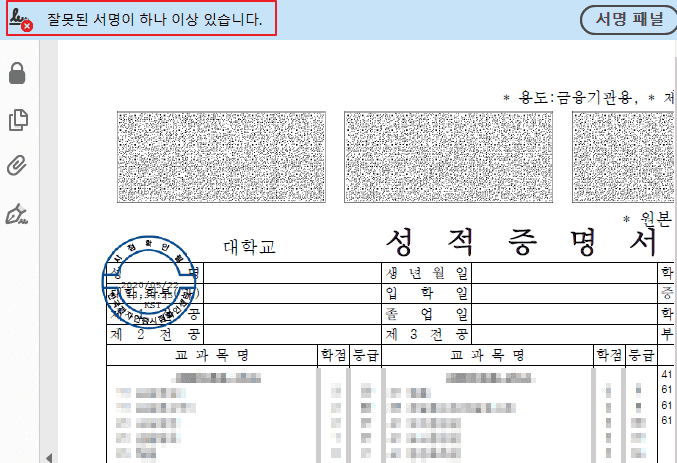
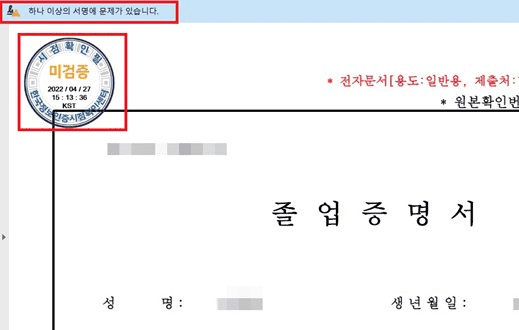
-
-
Q
전자증명서 출력 가능한가요?
-
A
전자증명서는 PDF다운 후 출력 가능합니다. 단, 전자증명서의 경우 PDF 파일이 원본이며, 출력 시 원본 인정 여부는 제출처로 확인 후 사용 바랍니다.
-
Q
제출처와 용도를 꼭 기입해야 하나요?
-
A
제출처와 용도 외 무단으로 사용되는 오남용과 같은 위험성을 방지하고자 반드시 기입해 주셔야 합니다.
-
Q
전자증명서 다운로드 후 메일로 발송 가능한가요?
-
A
본인의 전자증명서를 다운로드 후 메일 전송 및 사용에 대한 제약은 없습니다. ※제3자에게 증명서를 전송하는 경우 반드시 증명서 진본 확인 프로그램을 같이 첨부해 주셔야 진본확인이 가능합니다.
-
Q
다른 파일과 병합(편집) 할 수 있나요?
-
A
다운로드한 PDF 파일은 전자문서법에 의거하여 병합(편집) 및 확장자를 변경하실 수 없습니다.


